Farbkorrektur
Der AVS Video Editor erlaubt Ihnen Farbtonumfang, Farbe und Schärfe Ihrer Videodatei einzustellen. Um die Qualität des importierten Videos zu verbessern, platzieren Sie bitte Ihre Videodatei auf dem Zeitachsen-/Storyboardbereich und drücken auf den Button Farbe auf der Zeitachsen-/Storyboard-Leiste oder klicken Sie mit der rechten Maustaste auf die Videodatei im Zeitachsen-/Storyboardbereich und wählen Sie im Expressmenü die Option Farbe aus. Das Fenster Farbkorrektur wird geöffnet:
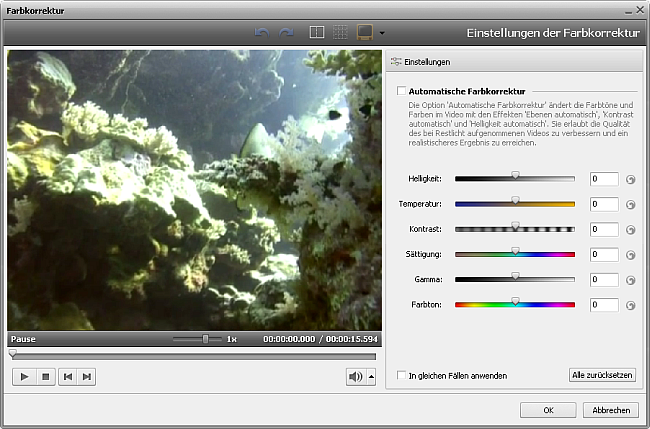
Im rechten Teil des Fensters kann man Farben durch Anwendung bestimmter Videoeffekte verbessern, im linken Teil kann man sich das Resultat ansehen. Verwenden Sie den Button Vorschaufenster aufteilen, um das Resultat vor- bzw. nachher zu vergleichen.
Verwenden Sie die Option Automatische Farbkorrektur, um Videos automatisch zu korrigieren. Oder wählen Sie einen der Videoeffekte abhängig vom gewünschten Ergebnis:
Der Effekt Helligkeit wird verwendet, um einfache Korrekturen des Farbtonumfangs in der Datei durchzuführen. Die Helligkeit ist eine relative Beleuchtungsstärke oder Dunkelheit der Farbe.
Der Effekt Temperatur erlaubt, Ihr Video auf warme (rot) oder kalte (blau) Farben umzustellen. Negative Werte stellen kalte Farben dar und positive Werte wandeln ihr Videobild in warme Farben um.
Der Effekt Kontrast erlaubt, den Kontrast einzustellen. Die Werte können von -100 bis +100 variieren.
Der Effekt Farbton wird verwendet, um den Farbton des ganzen Bildes einzustellen. Die Farbtoneinstellung stellt eine Bewegung um den Farbkreis dar. Der Farbton ist eine Farbe, die von einem Objekt reflektiert oder durch das Objekt übertragen wird. Er wird als eine Stellung auf dem Standardfarbkreis gemessen und in Grad zwischen -180 und 180 angegeben. Farbton wird in allgemeiner Verwendung mit solchen Farbennamen wie rot, orange oder grün identifiziert.
Der Effekt Sättigung ist die Intensität und Reinheit von Farbe. Er macht die Farben entweder mehr gesättigt oder unauffällig und stellt die Menge von Grau im Vergleich zum Farbton dar, wird gemessen von -100 (grau) bis 100 (volle Sättigung).
Der Effekt Gamma wird verwendet, um Helligkeit der Mitteltonwerte abzumessen und Pixelwerte in einem Bild zu ändern. Ein höherer Gammawert führt zu einem insgesamt helleren Bild.
Sie können die Einstellungen für Farbkorrektur bestimmen, wenn Sie den Schieberegler bewegen oder den nötigen Wert per Tastatur im entsprechenden Feld eingeben. Wenn Sie das gewünschte Resultat nicht erreicht haben, klicken Sie auf den Button  neben dem Eingabefeld oder auf den Button Alle zurücksetzen und probieren Sie noch einmal.
neben dem Eingabefeld oder auf den Button Alle zurücksetzen und probieren Sie noch einmal.
Wenn Sie diesen Videoclip noch einmal verwenden wollen, zum Beispiel für die Videoüberlagerung und die Einstellungen der Farbkorrektur speichern möchten, markieren Sie das Kontrollfeld In gleichen Fällen anwenden im unteren Teil des Fensters.
 Hinweis
Hinweis: Die Einstellungen der Farbkorrektur werden Ihre Eingabedatei nicht beeinflussen.
Klicken Sie auf den Button OK, um alle Änderungen zu übernehmen und weiter mit dem AVS Video Editor zu arbeiten, oder auf Abbrechen, um alle Änderungen zu verwerfen. Wenn Sie die angewandten Einstellungen speichern, wird die Videodatei mit dem Zeichen  auf dem Zeitachsen-/Storyboardbereich markiert.
auf dem Zeitachsen-/Storyboardbereich markiert.
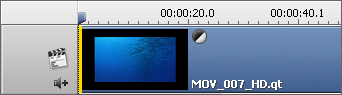
Das Zeichen Farbkorrektur auf der Zeitachse
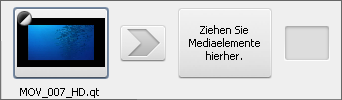
Das Zeichen Farbkorrektur auf dem Storyboard